가전제품은 어떻게 사용하느냐에 따라 수명이 정해집니다. 따라서 비싼 제품이라 할지라도 마구잡이로 사용한다면 금방 고장이 나거나 성능이 떨어질 테고 잘 사용한다면 충분히 수명을 단축시키며 오랜 시간 사용이 가능하게 됩니다. 핸드폰의 경우도 당연히 마찬가지입니다. 아이폰의 경우에는 핸드폰 1개에 100만원이 넘음에도 불구하고 사실 많은 사람들은 핸드포 배터리에 대해 신경을 안 쓰거나 크게 의식하지 않고 사용하고 있습니다. 하지만 배터리 오래쓰는법을 아는 것과 모르는 것의 차이는 나중에 점점 커지게 되는데요. 이번 포스팅에서는 아이폰 배터리 절약하고 오래쓰는법에 대해 다뤄보도록 하겠습니다.
저전력 모드 사용하기
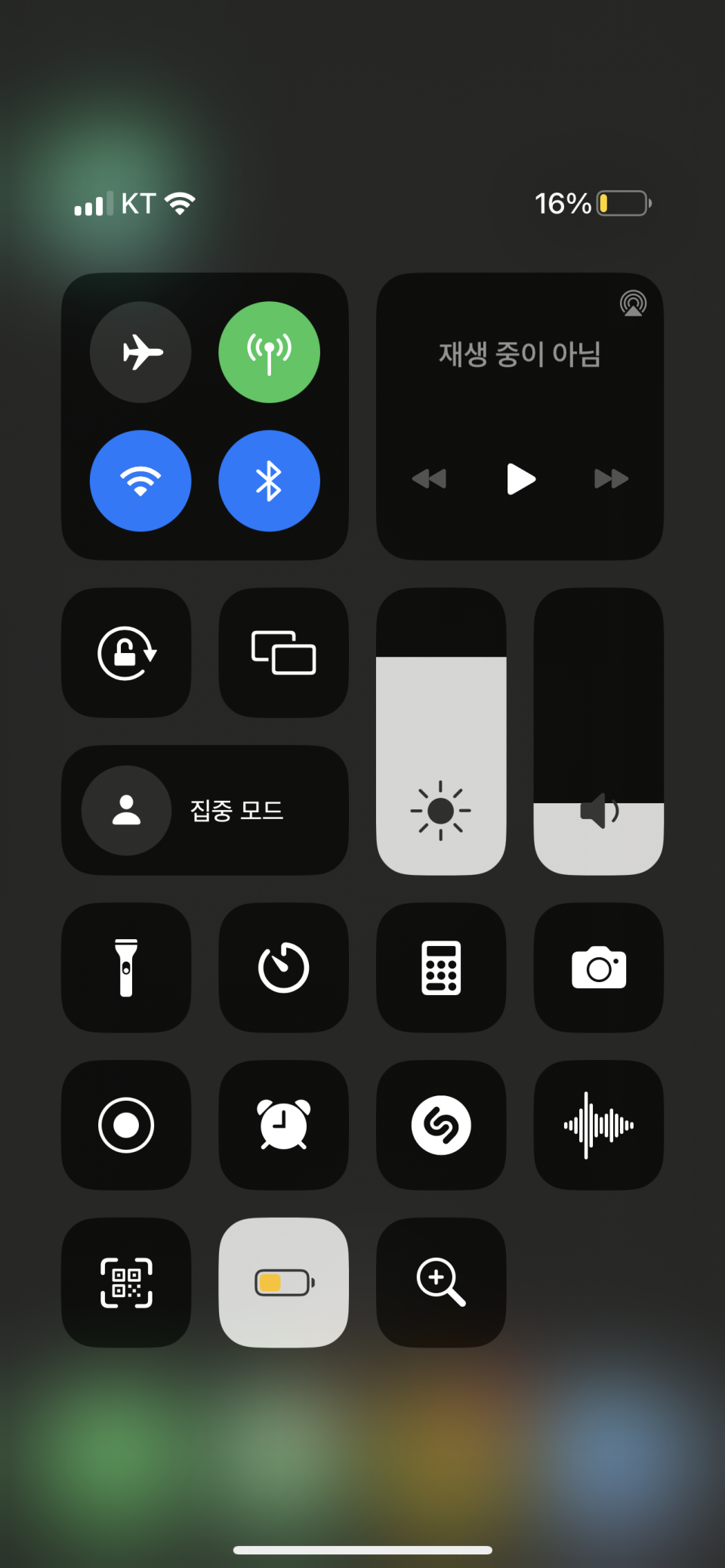
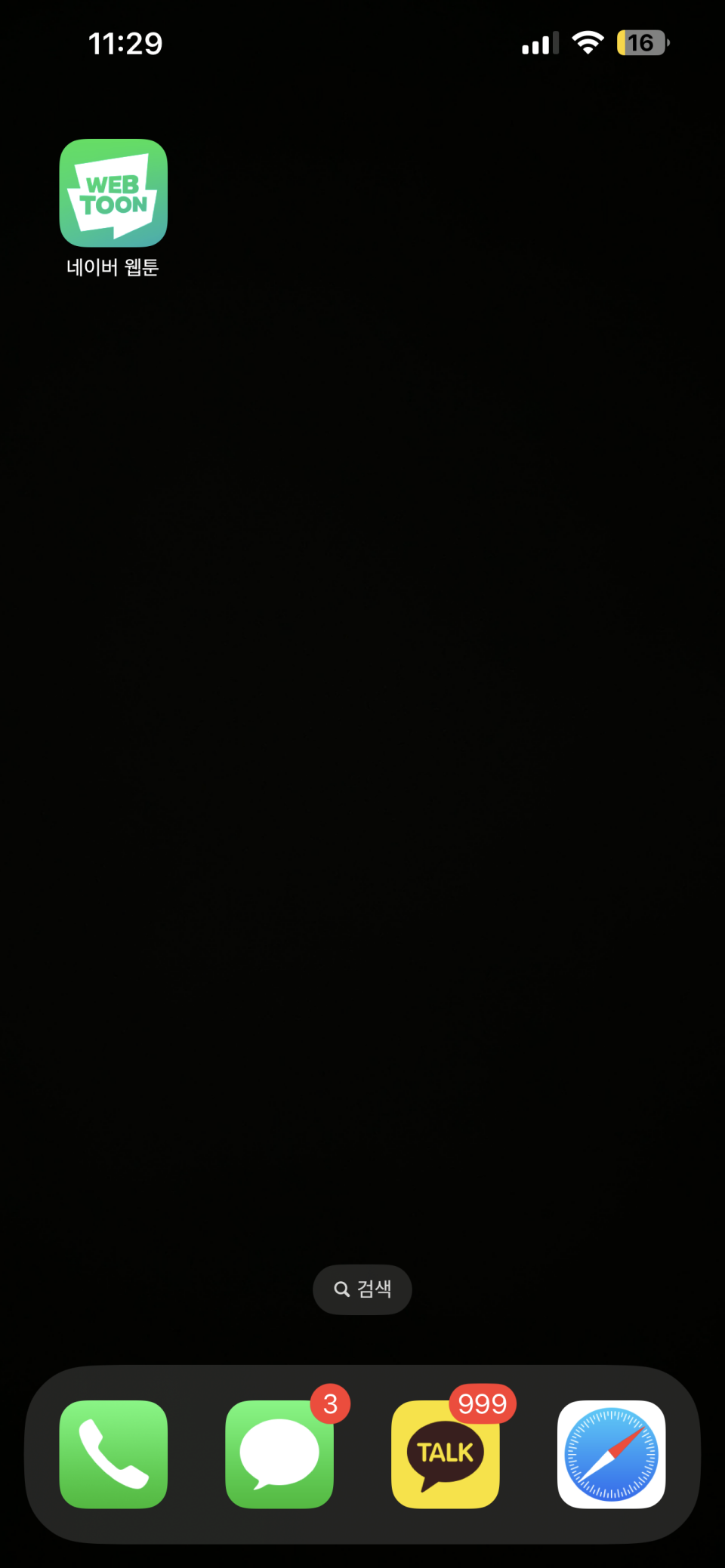
아이폰에는 배터리 컬러를 노란색으로 바꿔주는 저전력 모드란게 존재합니다. 저전력 모드를 사용할 경우에는 사용하는 전력량이 줄어들게 되므로 더 오랜 시간 배터리를 사용할 수 있습니다. 이를 설정하기 위해서는 설정 > 제어 센터 > 저전력 모드 제어 항목 추가를 하시면 되겠습니다. 이후 아이폰 화면을 손가락으로 터치하여 우측 상단 위에서 아래로 내리시게 되면 첨부해 드린 좌측 사진처럼 바로 사용이 가능한 여러 아이콘들이 나오는데요. 배터리 모양의 아이콘을 클릭해 주시면 배터리 컬러가 노란색으로 바뀌면서 저전력 모드가 활성화됩니다. 저전력 모드가 켜지면 자동 다운로드, 이메일 가져오기, 디스플레이 밝기 등이 자동으로 조절되며 배터리를 충전하여 80% 이상이 된다면 저전력 모드는 자동으로 꺼지게 됩니다. 따라서 배터리가 없을 때에는 저전력 모드를 켜놓는 것이 좋은 방법입니다.
배터리 잔량 표시하기
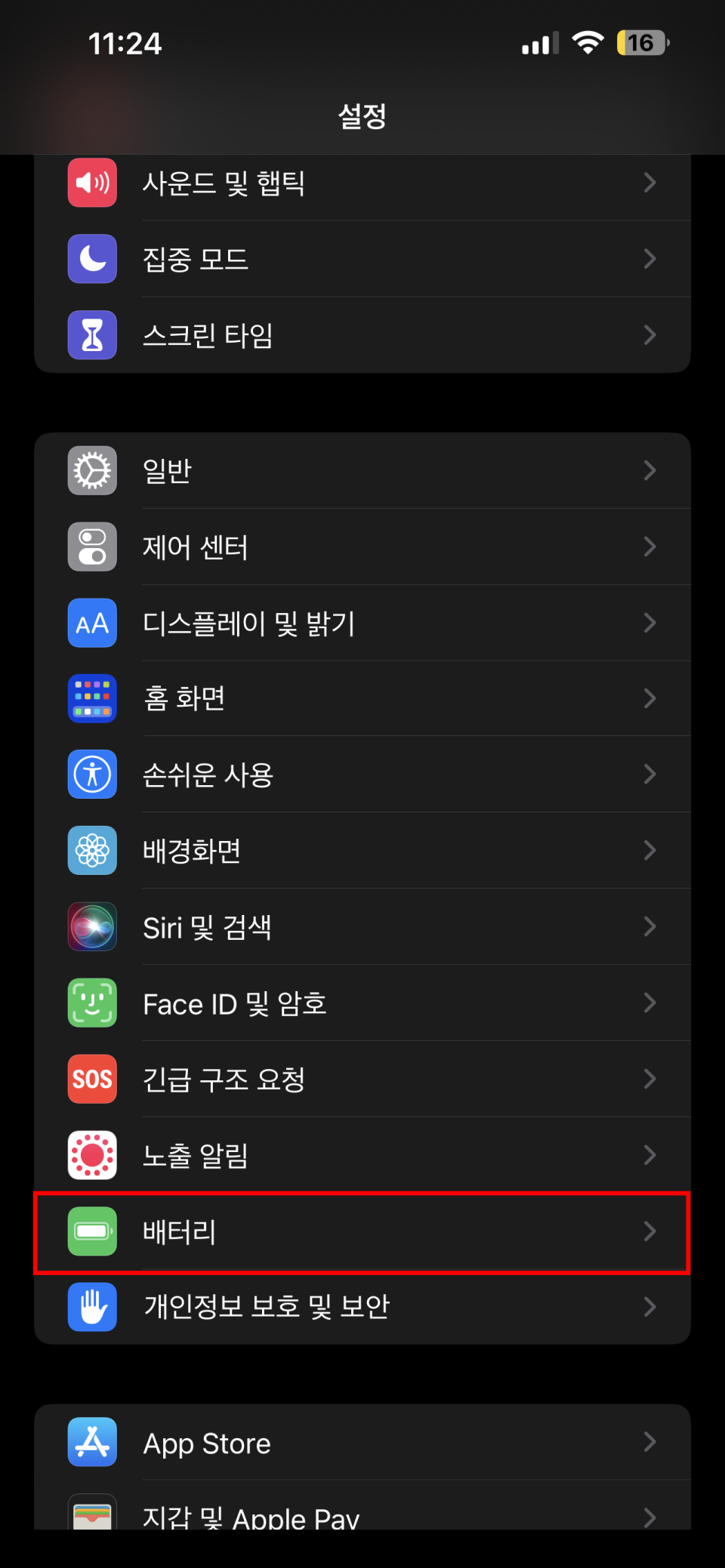
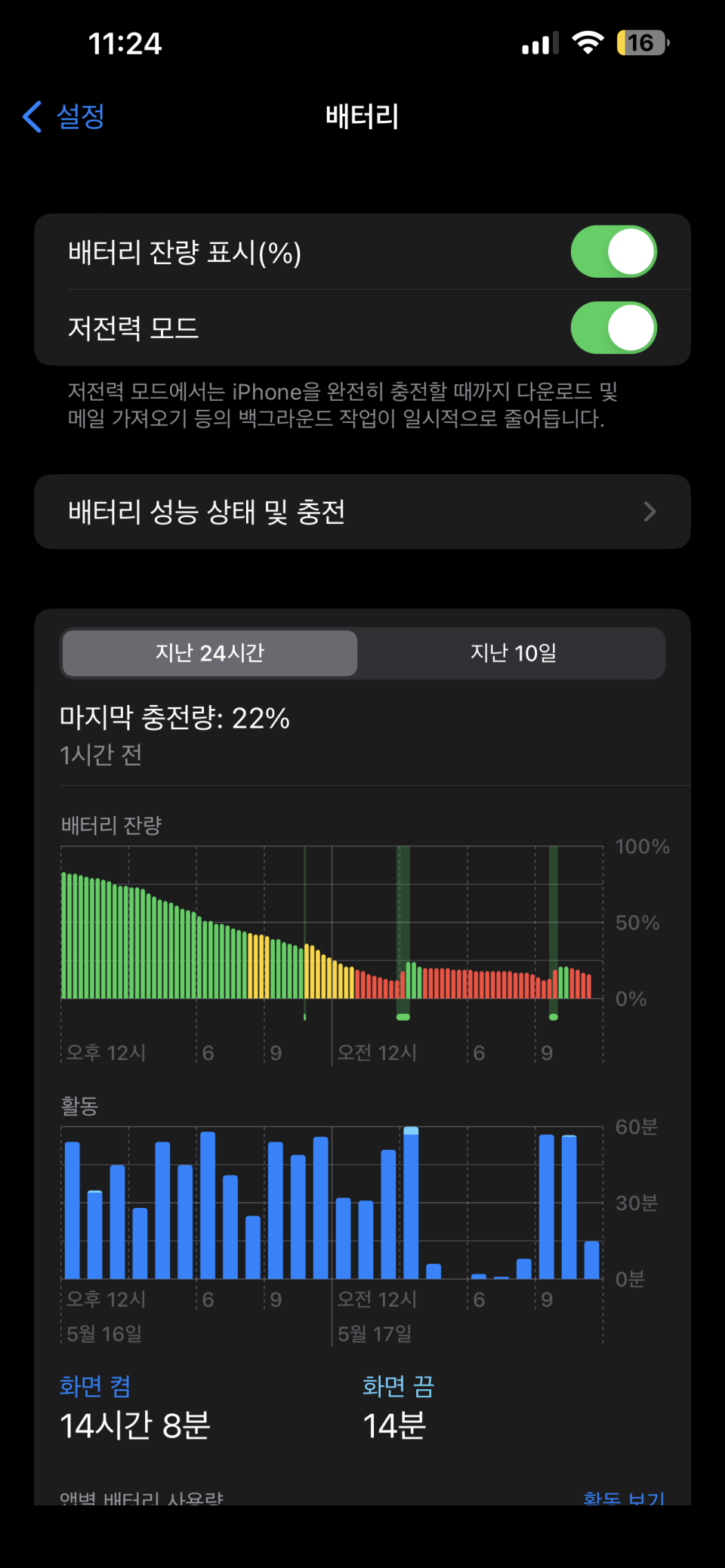
배터리 잔량이 몇 퍼센트 남아있는지 확인하는 기능입니다. 설정으로 들어가서 일반 섹션을 클릭해 주세요. 배터리 잔량 표시(%)를 클릭하시게 되면 활성화가 되면서 우측 상단에 있는 배터리 아이콘에 숫자가 생기게 됩니다. 이 숫자는 현재 남아있는 배터리 퍼센트입니다. 따라서 배터리가 다 닳아서 빨간색이 되었을 때도 5%가 남았는지, 10%가 남았는지 정확하게 숫자로 확인이 가능하므로 언제까지 사용이 가능할지 어느정도 예상을 할 수 있겠습니다.
최적화된 배터리 충전하기
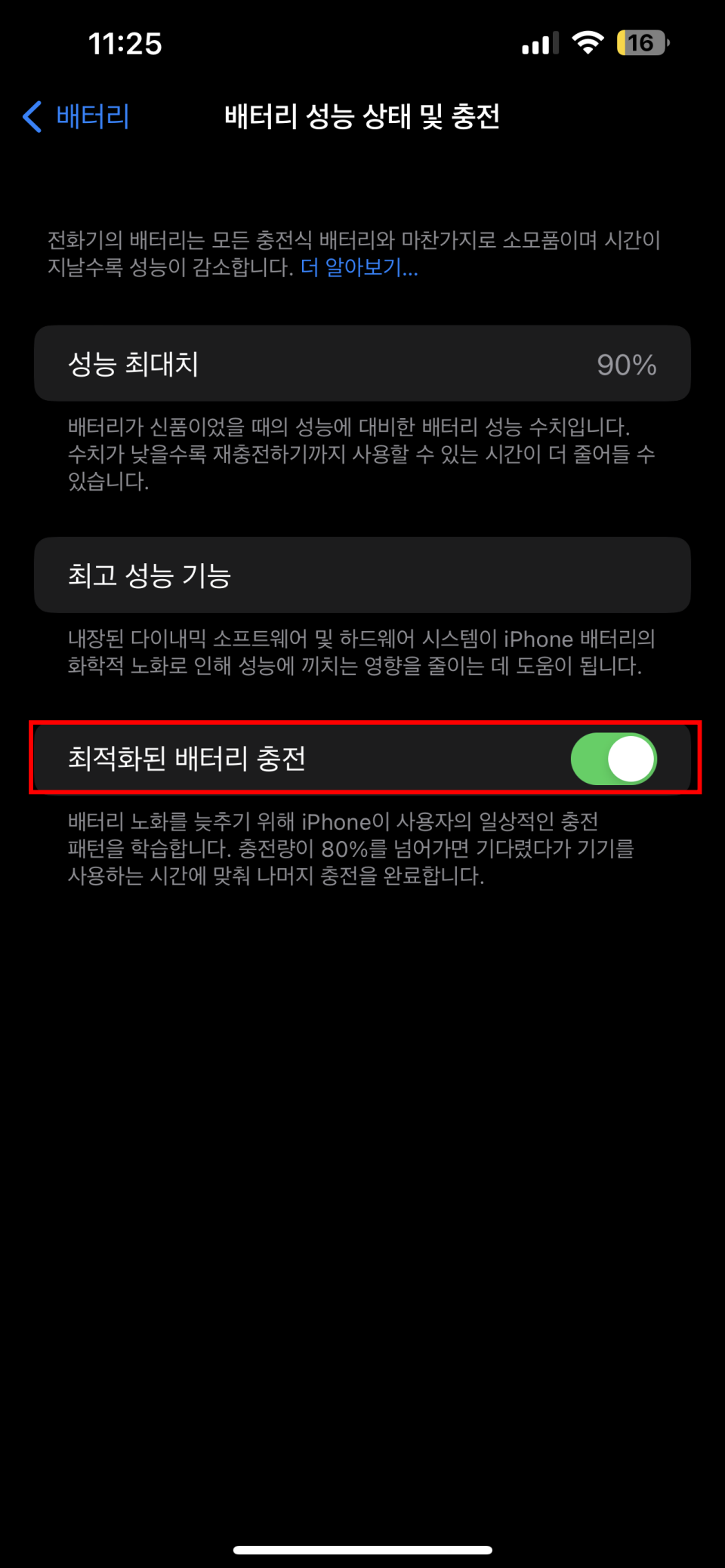
배터리 섹션에서 배터리 성능 상태 및 충전으로 들어가시면 위 화면과 같이 나오게 됩니다. 최적화된 배터리 충전을 활성화시켜주실 경우 아이폰 충전기를 꽂아놓았을 때에 배터리가 80%를 넘어가면 자동으로 평소 핸드폰 사용 시간에 맞춰 남은 배터리 충전을 완료합니다. 해당 기능을 활성화를 해놓아야만 배터리 노화를 늦출 수 있으므로 꼭 참고하시길 바랍니다.
'경제&생활' 카테고리의 다른 글
| KT 듀얼번호 lite 사용하는 방법 배워보기 (0) | 2023.05.17 |
|---|---|
| KT 듀얼넘버 신청 및 사용법 알아보기 (0) | 2023.05.17 |
| 아이폰 배터리 잔량표시 설정 방법 (0) | 2023.05.17 |
| 아이폰 노래 찾기 음악 인식 방법 3초컷 (0) | 2023.05.16 |
| 아이폰 화면 녹화하는법 기본 어플 사용 방법 (0) | 2023.05.16 |





댓글